首先在电脑中下载安装Wifi共享精灵软件,如下图所示:
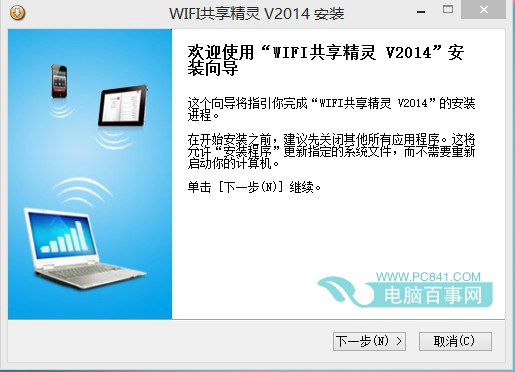
安装完Wifi共享精灵软件后,运行打开即可,如下图所示:
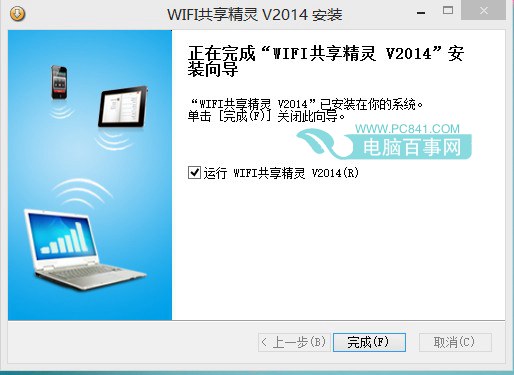
首次打开Wifi共享精灵,我们需要设置一下Wifi无线网络名称与密码,为了防止共享的Wifi网络被邻居蹭网,请将Wifi密码尽量设置复杂一些,以免被蹭网影响网速。设置好Wifi名称与密码后,点击后面的“启动”即可,如下图所示:
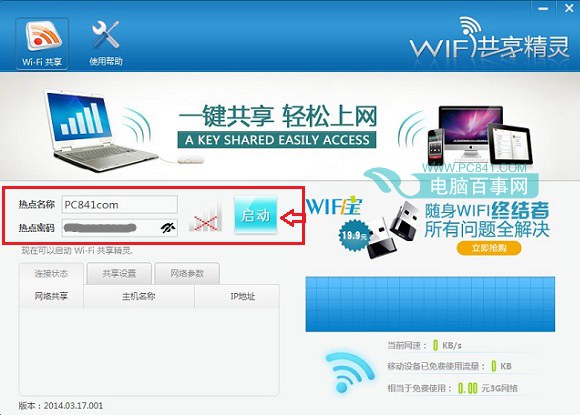
之后稍等一会,就可以看到“启动”变“成功”字样,至此,Win8.1设置共享Wifi就完成了,非常简单。
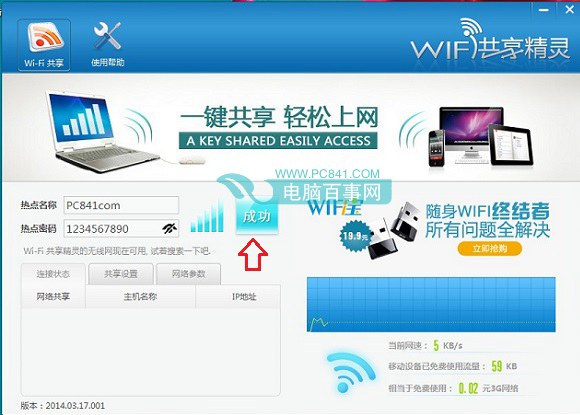
Win8.1设置Wifi成功后,最后就可以让你的周边的智能手机、平板电脑或者无线设备通过搜索无线网络,找到我们共享的WIFI热点了,找到之后,输入刚才创建的Wifi密码连接即可,连接上手,智能手机等设备就可以免费Wifi上网了。
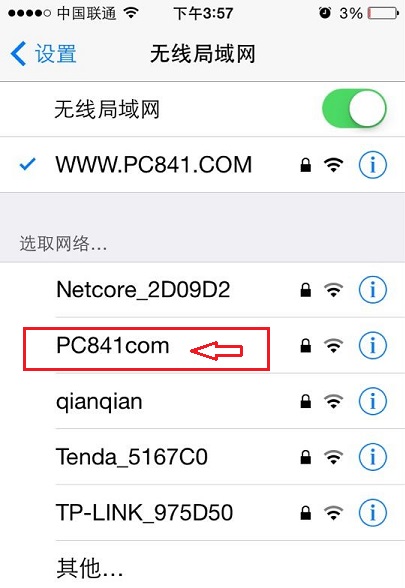
说明:借助Wifi共享精灵、猎豹免费Wifi、116Wifi等软件实现Win8.1共享Wifi,需要电脑中带有无线网卡的笔记本,台式电脑由于无内置无线网卡,无法实现Wifi共享。
注:更多精彩教程请关注管理资源吧电脑教程栏目,管理资源吧电脑办公群:189034526欢迎你的加入